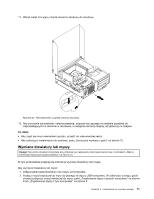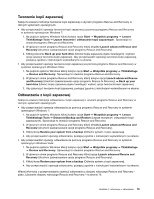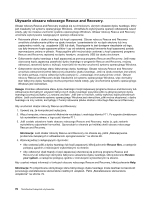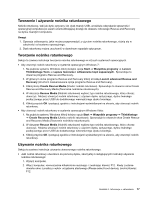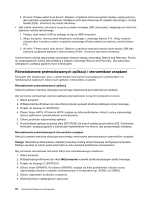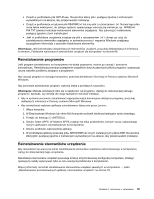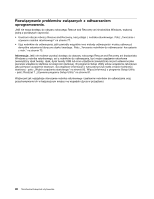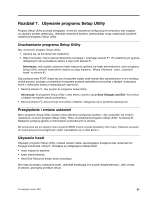Lenovo ThinkCentre M91 (Polish) User guide - Page 90
Używanie obszaru roboczego Rescue and Recovery., Uwaga, Informacja, Rescue files, Restore
 |
View all Lenovo ThinkCentre M91 manuals
Add to My Manuals
Save this manual to your list of manuals |
Page 90 highlights
Używanie obszaru roboczego Rescue and Recovery. Obszar roboczy Rescue and Recovery znajduje się na chronionym, ukrytym obszarze dysku twardego, który jest niezależny od systemu operacyjnego Windows. Umożliwia to wykonywanie operacji odtwarzania nawet wtedy, gdy nie możesz uruchomić systemu operacyjnego Windows. Obszar roboczy Rescue and Recovery umożliwia wykonywanie następujących operacji odtwarzania: • Ratowanie plików z dysku twardego lub kopii zapasowej: Obszar roboczy Rescue and Recovery umożliwia zlokalizowanie plików na dysku twardym i przeniesienie ich na dysk sieciowy lub inny zapisywalny nośnik, np. urządzenie USB lub dysk. Rozwiązanie to jest dostępne niezależnie od tego, czy były tworzone kopie zapasowe plików i czy od ostatniej operacji tworzenia kopii zapasowej zostały wprowadzone zmiany w plikach. Poszczególne pliki można także uratować z kopii zapasowej programu Rescue and Recovery zapisanej na dysku twardym, urządzeniu USB lub dysku sieciowym. • Odtworzenie dysku twardego z kopii zapasowej za pomocą programu Rescue and Recovery: Jeśli masz utworzoną kopię zapasową zawartości dysku twardego w programie Rescue and Recovery, możesz odtworzyć zawartość dysku z tej kopii, nawet jeśli nie możesz uruchomić systemu operacyjnego Windows. • Odtworzenie domyślnego stanu fabrycznego dysku twardego: Obszar roboczy Rescue and Recovery umożliwia odtworzenie pełnej fabrycznej zawartości dysku twardego. Jeśli na dysku twardym jest więcej niż jedna partycja, można odtworzyć tylko partycję C:, zostawiając inne partycje bez zmian. Obszar roboczy Rescue and Recovery działa niezależnie od systemu operacyjnego Windows, więc domyślny stan fabryczny dysku twardego można przywrócić także wtedy, gdy uruchomienie systemu operacyjnego Windows jest niemożliwe. Uwaga: Podczas odtwarzania stanu dysku twardego z kopii zapasowej programu Rescue and Recovery lub odtwarzania domyślnych ustawień fabrycznych dysku twardego wszystkie pliki na głównej partycji dysku twardego (zazwyczaj dysku C:) zostaną usunięte. Jeśli jest to możliwe, należy wykonać kopie potrzebnych plików. Jeśli uruchomienie systemu operacyjnego Windows jest niemożliwe, pliki można skopiować z dysku twardego na inny nośnik, korzystając z funkcji ratowania plików obszaru roboczego Rescue and Recovery. Aby uruchomić obszar roboczy Rescue and Recovery: 1. Upewnij się, że komputer jest wyłączony. 2. Włącz komputer, równocześnie kilkakrotnie naciskając i zwalniając klawisz F11. Po sygnale dźwiękowym lub wyświetleniu ekranu z logo puść klawisz F11. 3. Jeśli zostało ustawione hasło obszaru roboczego Rescue and Recovery, wpisz je, gdy zostanie wyświetlony odpowiedni komunikat. Spowoduje to otwarcie po krótkiej chwili obszaru roboczego Rescue and Recovery. Informacja: Jeśli obszar roboczy Rescue and Recovery nie otwiera się, patrz „Rozwiązywanie problemów związanych z odtwarzaniem oprogramowania." na stronie 80. 4. Wykonaj jedną z następujących czynności: • Aby uratować pliki z dysku twardego lub kopii zapasowej, kliknij polecenie Rescue files, a następnie postępuj zgodnie z instrukcjami wyświetlanymi na ekranie. • Aby odtworzyć dysk twardy z kopii zapasowej utworzonej za pomocą programu Rescue and Recovery lub odtworzyć domyślne fabryczne ustawienia dysku twardego, kliknij polecenie Restore your system, a następnie postępuj zgodnie z instrukcjami wyświetlanymi na ekranie. Aby uzyskać więcej informacji o funkcjach obszaru roboczego Rescue and Recovery, kliknij polecenie Help. Informacja: Po przywróceniu domyślnego stanu fabrycznego dysku twardego może zaistnieć konieczność ponownego zainstalowania sterowników niektórych urządzeń. Patrz „Reinstalowanie sterowników urządzenia" na stronie 79. 76 ThinkCentre Podręcznik użytkownika